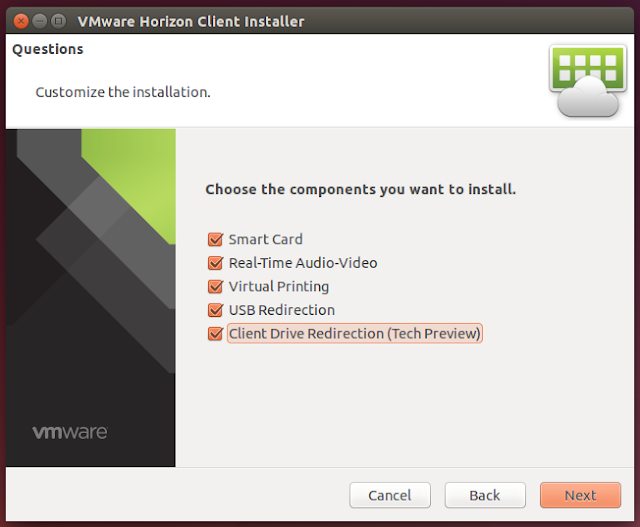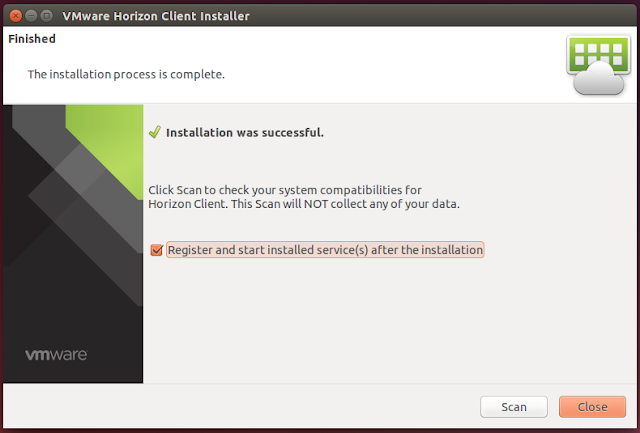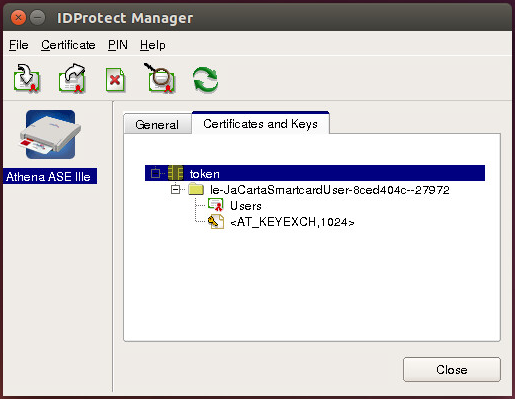- VMware Horizon View Client for Linux Release Notes
- Key Features
- What’s New in This Release
- Internationalization
- Before You Begin
- Resolved Issues
- VMware View Client с поддержкой PCoIP и пробросом USB на Linux
- blog.vmpress.org
- Страницы
- понедельник, 11 января 2016 г.
- Установка и настройка VMware Horizon Client for Linux для Ubuntu 14.04
- Установка клиента
- Настройка аутентификации по смарт-картам
- Смарт-карты Aladdin eToken
- Смарт-карты Aladdin JaCarta
- Linux клиент VMWare View 5.0 c «пробросом USB»
VMware Horizon View Client for Linux Release Notes
Horizon View Client for Linux 2.3.4 | 19 June 2014
Last Updated: 19 June 2014
These release notes cover the following topics:
Key Features
VMware Horizon View Client for Linux makes it easy to access your Windows virtual desktop from a Ubuntu 10.04 or 12.04 system with the best possible user experience on the Local Area Network (LAN) or across a Wide Area Network (WAN).
- Support for Ubuntu 10.04 and 12.04 — Note that the latest version of Horizon View Client that supports Ubuntu 10.04 is Horizon View Client 1.7.
- Unmatched performance — The adaptive capabilities of the PCoIP display protocol are optimized to deliver the best user experience, even over low-bandwidth and high-latency connections. Your desktop is fast and responsive regardless of where you are.
- Simple connectivity — Horizon View Client for Linux is tightly integrated with Horizon View for simple setup and connectivity.
- Secure from any location — At your desk or away from the office, your data is delivered securely to you wherever you are. Enhanced certificate checking is performed on the client. Horizon View Client for Linux also supports optional RADIUS and RSA SecurID authentication. (RADIUS support was added with VMware View 5.1 and View Client for Linux 1.5 or later.)
What’s New in This Release
The 2.3.4 release of VMware Horizon View Client for Linux updates the Horizon View Client for Linux 2.3.x releases as follows: The OpenSSL library is updated to version openssl-0.9.8za where necessary to address the CVE-2014-0224 and CVE-2014-3470 vulnerabilities. The one exception to this is that the OpenSSL libraries that are used when PCoIP is running in FIPS Enabled Mode have not been updated to the latest versions for this release of the client. An updated version of the client will be released at a later date that includes a FIPS certified module built with the recently patched versions of OpenSSL.
Other than providing the OpenSSL library enhancement, this release is exactly the same as the Horizon View Client for Linux 2.3 release.
The 2.3.x releases of VMware Horizon View Client for Linux include the following new features:
- Ability to configure which keys are sent only to the local system — You might prefer to have some keys or key combinations handled by your local client system when working in a remote desktop. For example, you might want to use a particular key combination to start the screen saver on your client computer. For instructions on using this new feature, see Using VMware Horizon View Client for Linux.
- Running Horizon View Client in kiosk mode hides the server connection screen and the desktop library — Now if you run a remote desktop in kiosk mode, the Horizon View server connection dialog box and the desktop selector dialog box are hidden. For example, you might use the following command to use kiosk mode:
vmware-view -s server_name -nonInteractive -nomenubar -fullscreen -once -kioskLoginAny other new features. —>
Internationalization
The user interface and documentation for Horizon View Client are available in English, Japanese, French, German, Simplified Chinese, Traditional Chinese, and Korean.
Note: To have the View Client user interface use Simplified Chinese characters, set the client system to use the zh_CN locale. If you set the client system to use the zh_SG locale, the user interface is displayed in English characters.
Before You Begin
- Horizon View Client for Linux requires a 32-bit Ubuntu Linux 10.04 or 12.04 operating system.
- Horizon View Client for Linux is supported with the latest maintenance release of VMware View 4.6.x, 5.0.x, or 5.1.x, or Horizon View 5.2.x or 5.3.
- To install, on your Linux client system, you must enable Canonical Partners and use Synaptic Package Manager to search for and configure installation of the vmware-view-client package. Note that the latest version of Horizon View Client that supports Ubuntu 10.04 is Horizon View Client 1.7.
For more system requirements and detailed installation instructions, see Using VMware Horizon View Client for Linux.
Resolved Issues
Resolved in Horizon View Client 2.3.x
No issues were fixed in this release of Horizon View Client for Linux.
Resolved in Horizon View Client 2.2.x
- (Doc bug 1051515, fron Base 1050895 and Bug 1050048)
—> Previously, you could not launch a PCoIP session if the PCoIP client image cache size was larger than available memory on the client system. This issue was more likely to occur with thin clients or if you connected to more than one View desktop at a time. This issue has been resolved. - (carried forward from CRT 1.7 — Bug 945598, scheduled to be fixed in 2.2)
—> Previously, if you used the PCoIP display protocol and the View desktop session timed out, when you attempted to log in again, you might see the error message «The desktop does not support the requested protocol. Please contact your administrator.» This issue has been resolved.
Resolved in Horizon View Client 2.1.x
- (DocPR 955741)
—> Previously, the -K option did not work with FreeRDP (xfreerdp). This issue has been resolved. - (moved up from Known Issues section, per Michael Zhang — never had a bug number for this
—> Previously, if you used the PCoIP display protocol, the remote desktop could get focus only if you clicked in the desktop. This issue has been resolved.
Resolved in Horizon View Client 2.0.x
Источник
VMware View Client с поддержкой PCoIP и пробросом USB на Linux
Как вы уже догадались с темы поста речь сегодня пойдет о установке VMware View Client (не VMware View Open Client) с поддержкой PCoIP и поддержкой проброса USB на Linux. Сразу хотел бы предупредить, что данное решение не является официальным, мало того, мне неизвестно насколько оно легально, т.к. в нем используются бинарные пакеты от HP которые официально предназначены для тонких клиентов HP ThinPro. И так, всех, кого не смущает мое предупреждение, прошу под кат.
Итак, мы имеем установленный и настроенный vCenter, один или несколько ESXi серверов, сервер VMware View Connection Server (подробнее об этом можно прочитать здесь или здесь, ну или тут). В качестве клиентских рабочих станций у меня выступают несколько стареньких ПК (Celeron 1.7/128MB/20Gb/100Mbit) с ОС Debian 6.0.3 i386 (хотя можно использовать любой линукс, но предпочтительно использовать дебианоподобные дистрибутивы) в минимальной инсталяции. Я подозреваю что можно использовать и более старые ПК (запускал в виртуальной машине с лимитом частоты процессора в 400Mhz и 64Mb RAM, но производительность современного серверного железа с физическим 7-10 летней давности нельзя), а под рукой не оказалось таких для эксперимента.
Итак, приступим к настройке клиентской рабочей станции. Для начала устанавливаем Debian 6.0.3 в минимальной конфигурации на последнем этапе выбрав помимо стандартных системных утилит только ssh сервер (для удаленного управление рабочей станцией). Далее ставим «иксы» и дополнительные зависимости VMware View Client:
# aptitude install xinit libqtgui4 libcurl3 libpcsclite1 libsamplerate0 libasound2 libgtk2.0-0 sudo
А теперь приступаем к установке самого клиента. Скачиваем необходимые пакеты с ftp сервера HP:
# wget ftp.hp.com/pub/tcdebian/pool/thinpro33/non-free/hptc-manticore_3.2.1_i386.deb
root@viewclient:
# wget ftp.hp.com/pub/tcdebian/pool/thinpro32/main/hptc-rdesktop_1.6.0-1.35_i386.deb
root@viewclient:
# wget ftp.hp.com/pub/tcdebian/pool/thinpro33/non-free/hptc-sudo-edit_0.1_i386.deb
root@viewclient:
К сожалению на данный момент нет пакетов для 5-й версии, но клиент версии 4.6 может свободно работать с сервером 5-й версии, за исключением новых фич, которые доступны в VMware View Client 5.0. Я думаю вы заметили что пакет hptc-rdesktop скачивается не из то директории, в которой расположены остальные файлы, хоть он там и есть, да еще и более новой версии. Дело в том, что новая версия собрана с поддержкой библиотеки libao2, но в репозитарии Debian Squeezze имеется только libao4. libao2 доступен в Debian Lenny. Если в вашем дистрибутиве есть libao2 можно использовать более свежий пакет hptc-rdesktop.
Инсталлируем их в следующей последовательности:
# dpkg -i hptc-manticore_3.2.1_i386.deb
root@viewclient:
# dpkg -i hptc-rdesktop_1.6.0-1.35_i386.deb
root@viewclient:
# dpkg -i hptc-sudo-edit_0.1_i386.deb
root@viewclient:
# dpkg -i vmware-view-client_4.6.0-366101-2_i386.deb
Создаем симлинк, дял корректной работы проброса USB:
# ln -s /usr/lib/vmware/vmware-view-usb /etc/vmware/usb.link
И пробуем запустить клиент следующей командой:
Если запуск произошел без ошибок можно открыть первую бутылку пива.
Теперь необходимо привести все это добро в удобоваримый для конечного пользователя вид. В процессе установки ОС был создан пользователь view, под которым будет запускаться VMware View Client. Для начала настроим автоматический запуск «иксов» при загрузке системы под пользователем view. Для этого редактируем файл rc.local добавив перед заключительной строкой exit 0 следующую строчку:
su — view -c startx
Перезагружаемся что бы удостовериться что «иксы» стартовали успешно. Если все ок, последним этапом настраиваем автоматический старт VMware View Client при старте «иксов» и выключение ПК после его закрытия. Для этого в домашней директории пользователя создаем файл .xinitrc следующего содержания:
Создаем скрипт vmwareview.sh:
#!/bin/sh
/usr/bin/vmware-view && sudo /sbin/shutdown -hP now
И редактируем файл sudoers, разрешив пользователю view выключать ПК:
view ALL = NOPASSWD: /sbin/shutdown -hP now
Еще раз перегружаемся и убеждаемся что все работает как запланировано. Открываем вторую бутылку пива.
На этом пожалуй все. В данной статье я рассмотрел только базовую настройку ОС клиентского ПК для запуска VMware View Client под Linux, но ее достаточно для комфортной работы.
Источник
blog.vmpress.org
Страницы
понедельник, 11 января 2016 г.
Установка и настройка VMware Horizon Client for Linux для Ubuntu 14.04
Из функций, которые на текущий момент не поддерживаются в клиенте для Linux: MMR (Multimedia Redirection), проброс сканеров и serial портов, подключенных к клиентским устройствам.
В качестве примера рассмотрим установку клиента под 32-битной версией ОС Ubuntu 14.04.3 (64-битная версия Ubuntu 14.04 на текущий момент официально не поддерживается).
Установка клиента
Перед установкой клиента загрузите последние актуальные обновления для ОС:
Создайте символическую ссылку на библиотеку libudev (требуется для работы USB Redirection и RTAV):
В Ubuntu Software Center доступна устаревшая версия клиента VMware View Client 2.2, поэтому загрузите с сайта VMware последнюю версию VMware Horizon Client 3.5 и запустите процедуру установки:
Примите лицензионное соглашение и выберите компоненты, которые требуется установить.
Клиент готов к работе и может быть запущен из консоли с помощью команды vmware-view, что довольно неудобно. В качестве альтернативного варианта можно создать ярлык и добавить его на панель Unity Launcher. Для этого создайте файл-описание:
Добавьте в него следующее содержимое:
Зарегистритуйте приложение, используя файл-описание:
Теперь приложение появится в списке доступных для запуска, и его можно будет вынести на панель launcher’а.
Настройка аутентификации по смарт-картам
Для аутентификации через клиент Horizon Client по смарт-картам требуется дополнительная настройка. В качестве примера приведено описание настройки для CCID карт-ридера и смарт-карт Aladdin eToken.
Для начала установите необходимые записимости:
Если вы используете CCID карт-ридер с драйвером libccid, то он автоматически определится ОС, для других моделей может потребоваться установка дополнительных драйверов (например, Athena ASEDrive IIIe). Список карт-ридеров и драйверов можно посмотреть на сайте wiki.debian.org/Smartcards.
Проверьте, что карт-ридер корректно работает, используя команду:
Смарт-карты Aladdin eToken
Для аутентификации с использованием eToken смарт-карт потребуется установить ПО SafeNet Authentication Client.
Перед установкой SAC загрузите и установите две библиотеки (libhal1 и libha1-storage1):
Загрузите дистрибутив SAC с сайта (для примера используется версия SAC 8.3). Установите ПО:
Запустите SafeNet Authentication Client Tools и проверьте, что ОС видит сертификаты на смарт-карте.
Создайте каталог и символическую ссылку на библиотеку eToken:
Теперь аутентификация по смарт-картам должна заработать.
Смарт-карты Aladdin JaCarta
Для работы со смарт-картами Aladdin JaCarta вам потребуется загрузить ПО JaCarta PKI for Linux (http://www.aladdin-rd.ru/support/downloads/39875/).
После загрузки распакуйте архив и установите клиент JaCarta PKI:
При помощи утилиты IDProtect Manager проверьте, что смарт-карта видна в ОС.
Создайте каталог и символическую ссылку на библиотеку JaCarta:
Теперь аутентификация по смарт-картам должна заработать.
Источник
Linux клиент VMWare View 5.0 c «пробросом USB»
В продолжение моей предыдущей заметки Дружим Thinstation 5.0 и клиент VMWare View 5.0 c полноценным USB-redirect’ом, для тестов необходимо было собрать клиент версии 5.0 с «пробросом USB», который бы работал в Linux. Так как я лучше всего знаю Ubuntu — пакет собирал для нее. Готовый пакет версии 5.0 под катом.
Объясню, зачем пришлось изобретать велосипед: «проброса USB» в официальном клиенте из партнерского репозитория Ubuntu на данный момент просто напросто нету, а клиент версии 4.6 из статьи по его установке не подходит по разным причинам. Поэтому был взят официальный клиент VMWare View 1.4 для тонких клиентов НР серии ThinPro. К сожалению, dpkg напрочь игнорировал пакет, который я выковырял, а просто распаковывать его в свою систему я не хотел — поэтому взялся его перепаковать.
В итоге, я собрал его с такими отличиями от вышеупомянутого «оригинала»:
- включение функционала «проброса USB» во время инсталляции пакета;
- замена иконок, неиспользуемые выброшены, нужные взяты из официального клиента;
- регистрация клиента в меню, среди других установленных в системе программ;
- оставлено соглашение и справка только на английском языке.
Теоретически, если распаковать .deb пакет как архив, клиент должен работать в любом популярном дистрибутиве. Из жизненно необходимых зависимостей я заметил только библиотеку libssl0.9.8, которой нет в базовой поставке Ubuntu 11.10. Исправим это:
apt-get install libssl0.9.8
Теперь установим пакет:
dpkg -i vmware-view-client.deb
Собранный .deb пакет можно забрать тут. Зеркало. Работает отлично, проверялся на нескольких машинах.
Сконвертированный alien’ом .rpm пакет берем здесь. Зеркало. К сожалению, не смог его проверить, отпишитесь, пожалуйста, кто сможет протестировать его работу.
Для теста подключалась флешка. Впоследствии оказалось, что на тестовом ноутбуке так же имеется блютус висящий на USB шине. Все работает, поставленной задачи добился. Ниже лог.
Источник